Tư vấn bán hàng
Hà Nội
Các liên hệ - Hà Nội
01 . Tư vấn bán hàng
-
Zalo 0916660041 Ms Dung
-
Zalo 0912270988 Ms Hồng
-
Zalo 0916660504 Mr Trung
- Email: tt05@tanphat.com.vn
02 . Chào hàng dự án
-
Zalo 0912270988 Ms Hồng
-
Zalo 0917886988 Mr.Han
- Email: tt06@tanphat.com.vn
03 . Hỗ trợ kỹ thuật
-
Zalo 0916660502 Mr.Thịnh
-
Zalo 0914482633 CSKH
- Email: dvkh@tanphat.com.vn
Chúng tôi luôn mang đến giá cả ưu đãi đặc biệt cho các doanh nghiệp, bao gồm cả doanh nghiệp nước ngoài đầu tư trực tiếp (FDI) và các chuỗi cửa hàng bán lẻ. Chúng tôi sẵn sàng hợp tác cùng bạn để tiến tới thành công ! Xem thêm chính sách bán hàng. Xin vui lòng liên hệ với chúng tôi!
VP Hà Nội: Số 41 ngõ 117 Thái Hà, Phường Đống Đa, TP Hà Nội I Thời gian làm việc: Từ 8h-17h30 Thứ 2 đến Thứ 7 hàng tuần
Hồ Chí Minh
Các liên hệ - Hồ Chí Minh
01 . Tư vấn bán hàng
-
Zalo 0916789025 Ms.Yến
-
Zalo 0941581166 Ms Vân
- Email: hcm@tanphat.com.vn
02 . Chào hàng dự án
-
Zalo 0912270988 Ms Hồng
-
Zalo 0917886988 Mr.Hán
- Email: duan@tanphat.com.vn
03 . Hỗ trợ kỹ thuật
-
Zalo 0917881961 Mr.Kiên
- Email: dvkh@tanphat.com.vn
Chúng tôi luôn mang đến giá cả ưu đãi đặc biệt cho các doanh nghiệp, bao gồm cả doanh nghiệp nước ngoài đầu tư trực tiếp (FDI) và các chuỗi cửa hàng bán lẻ. Chúng tôi sẵn sàng hợp tác cùng bạn để tiến tới thành công ! Xem thêm chính sách bán hàng. Xin vui lòng liên hệ với chúng tôi!
VP HCM: Số 226 Nguyễn Phúc Nguyên, Phường Nhiêu Lộc, TP HCM I Thời gian làm việc: Từ 8h-17h30 Thứ 2 đến Thứ 6 và sáng thứ 7
Có 0 sản phẩm trong giỏ hàng
Tổng cộng:
(Số lượng: 0 sản phẩm)
0₫
Sản phẩm yêu thích
5 phương pháp khắc phục lỗi ngốn RAM hiệu quả
Chắc hẳn chúng ta đều biết RAM và CPU chính là 2 nhân tố chính quyết định đến tốc độ hoạt động của máy tính. Chính vì vậy mà khi máy tính bị lỗi ngốn RAM thì sẽ làm giảm tốc độ của máy tính, thậm chí nó còn khiến một vài ứng dụng bị treo. Vậy có cách nào giải quyết tình trạng trên hay không? Hãy cùng tham khảo bài viết dưới đây nhé!

5 phương pháp khắc phục lỗi ngốn RAM hiệu quả
Nguyên nhân gây ra ngốn RAM
Tình trạng ngốn RAM thường xảy ra do những nguyên nhân phổ biến sau:
- Do phần mềm nào đó ngốn RAM, đặc biệt là các phần mềm được cài đặt khởi chạy trong Startup.
- RAM có vấn đề.
Lưu ý: Bạn cần loại bỏ nguyên nhân máy tính bị chậm là do máy tính bị nhiễm virus hoặc malware chứ không liên quan đến RAM.
Phương pháp khắc phục lỗi ngốn RAM
Phương pháp 1: Sử dụng Registry
Các bước thực hiện như sau:
Bước 1: Nhấn tổ hợp phím Windows + R để truy cập vào cửa sổ Run.
Bước 2: Sau đó nhập lệnh: Regedit và nhấn Enter.
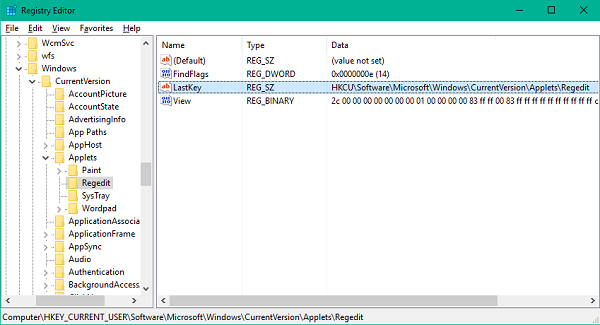
Regedit Editor
Bước 3: Tại đây, bạn nhấn vào dấu mũi tên cạnh mục HKEY_LOCAL_MACHINE để mở rộng mục. Bạn tiếp tục mở rộng mục tương tự như trên tại các mục: SYSTEM > CurrentControlSet > Control > Session Manager.
Bước 4: Nhấn chọn vào mục Memory Management. Tiếp đến, bạn tìm kiếm ClearPageFileAtShutDown nằm phía bên phải cửa sổ rồi chuyển nó qua 1.
Bước 5: Khởi động lại máy là xong.
Phương pháp 2: Cập nhật driver
Khi một driver đã “lỗi thời” và không còn tương thích với hệ thống nữa thì bạn cần cập nhật driver.
Phương pháp 3: Tùy chỉnh Windows
Qua các thao tác tùy chỉnh Windows, bạn có thể đưa máy tính về hoạt động với hiệu suất tốt nhất. Các bước thực hiện như sau:
Bước 1: Tại màn hình Desktop, bạn click chuột phải vào biểu tượng My computer (hoặc This PC) và chọn Properties.
Bước 2: Bạn nhấn vào Advanced System settings ở phía bên trái cửa sổ.
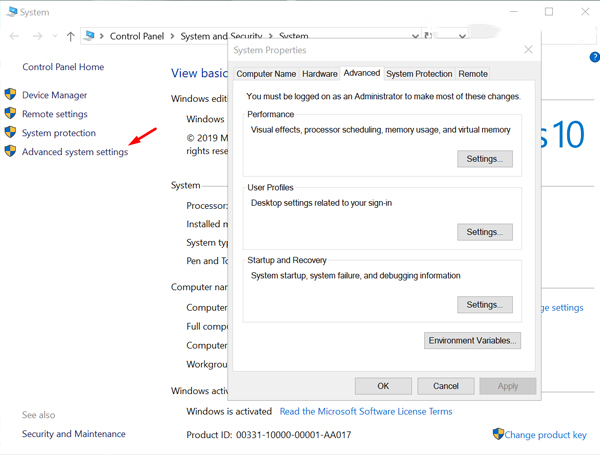
Tùy chỉnh Windows
Bước 3: Lúc này bạn nhấn vào Setting… ở phần Performace.
Bước 4: Ở cửa sổ mới hiện lên, bạn nhấn tích chọn ở mục Adjust for best performance và nhấn Apply rồi nhấn tiếp OK.
Bước 5: Khởi động lại máy.
Phương pháp 4: Tắt các chương trình không cần thiết trong Startup
Bạn có biết có những chương trình được thiết lập khởi động cùng máy trong Startup nhưng chúng ta lại không sử dụng đến nó, thế nhưng những chương trình này vẫn tiếp tục chạy dưới nền máy tính mà bạn không hề hay biết và gây ngốn RAM của bạn. Do vậy, bạn cần tắt các chương trình không cần thiết trong Startup như sau:
Bước 1: Truy cập vào cửa sổ Run.
Bước 2: Nhập lệnh msconfig và nhấn Enter.
Bước 3: Trong cửa sổ Task manager, bạn chuyển sang tab Startup.
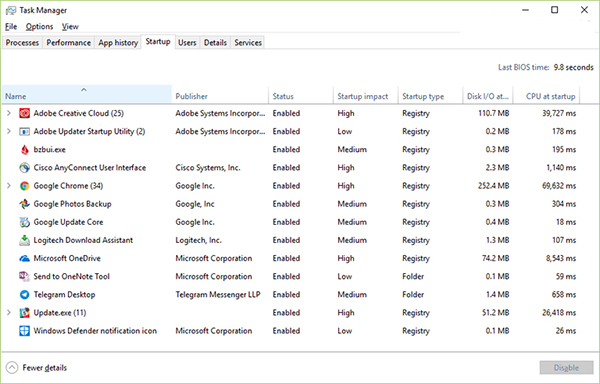
Task manager
Bước 4: Tại đây, bạn có thể thấy tất cả các chương trình được thiết lập khởi động cùng máy. Khi đó, nếu bạn muốn tắt một chương trình nào đó, bạn chỉ cần click chuột phải vào nó và chọn Disable là xong.
Phương pháp 5: Gỡ cài đặt các chương trình cài sẵn không cần thiết
Khi bạn cài đặt hoặc cập nhật lên hệ điều hành thì không thể tránh khỏi bạn sẽ buộc phải cài đặt một số chương trình kèm theo mà thực chất những chương trình đó không cần thiết nên bạn có thể gỡ cài đặt chúng đi như sau:
Bước 1: Mở Settings thông qua Menu Start.
Bước 2: Chọn System.
Bước 3: Tại đây, bạn chuyển xuống mục Apps & features.
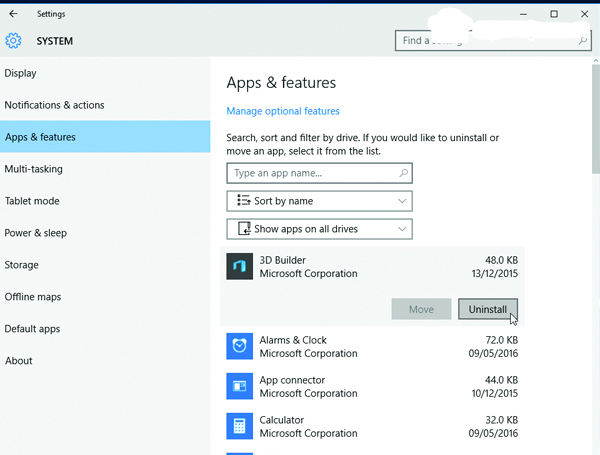
Apps & features
Bước 4: Lúc này, khi nhìn sang phía bên phải cửa sổ bạn có thể thấy danh sách các ứng dụng. Công việc lúc này của bạn chỉ là tìm kiếm các ứng dụng không cần thiết rồi chọn vào nó và nhấn Uninstall là xong.
👉 Hãy bấm "Quan tâm" để nhận được thêm nhiều bài viết hữu ích được cập nhật thường xuyên.
Tin tức mới

ĐỒNG HÀNH PHÁT TRIỂN CÙNG DOANH NGHIỆP

CUNG CẤP HƠN 10.000+ DỰ ÁN TOÀN QUỐC

GIẢI PHÁP ĐA DẠNG CHO NHIỀU LĨNH VỰC
Thêm sản phẩm vào giỏ hàng thành công!
